Microsoft Outlook'ta başka bir toplantı sahibi için toplantı planlayın, yönetin ve toplantıyı başlatın
 Geri Bildirim?
Geri Bildirim?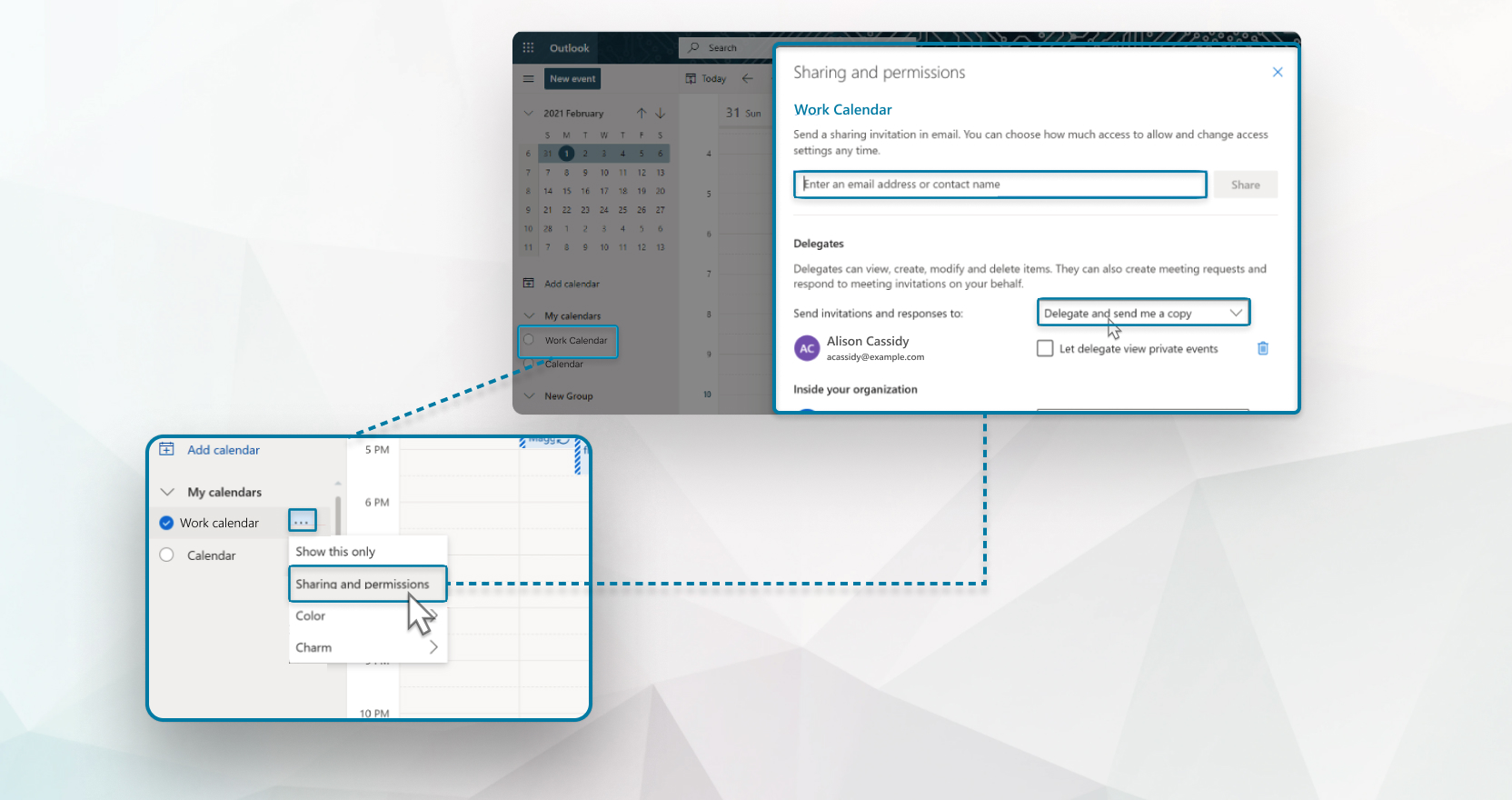
Bu yönergelere göre, Microsoft 365 hesabıyla Outlook kullanıyorsanız başka bir toplantı sahibi için toplantıların nasıl planlandır? Microsoft Exchange'de Outlook kullanıyorsanız Webex Planlayıcı ile Microsoft Exchange'de başka bir toplantı sahibi için Webex toplantıları planlayabilirsiniz.
Başka biri adına toplantı planlamadan önce şunları yapın:
-
Siz ve gerçek ana bilgisayar kullanıcılarının, Webex Planla veya Planla sürümünün aynı sürümünü Webex Hızlı Erişim Araçları.
-
Başka bir Planla veya Başka bir Planla Webex kendi hesabınızla Webex emin Webex Hızlı Erişim Araçları.
| 1 |
Microsoft Outlook'ta Takvim'den, Ana Sayfa sekmesine gidin. |
| 2 |
Ana bilgisayar adını yazın veya ana bilgisayar adını seçmek için Ad'ı seçin ve ardından Tamam öğesini tıklatın. |
| 3 |
Sahibin takvimini seçin ve ardından aşağıdaki seçenekler arasında seçim yapın:
|
| 1 |
Microsoft Outlook'ta Takvimden, Ana Sayfa şeridinde Paylaşılan Takvimi Aç'a tıklayın. |
| 2 |
Sahibin adını veya e-posta adresini yazın, Aç'atıklayın ve ardından ev sahibi takvimini seçin. |
| 3 |
Sahibin takvimini seçin ve ardından aşağıdaki seçenekler arasında seçim yapın:
|
| 1 |
Microsoft Outlook web uygulamasındaki Takvim'den, sol araç çubuğunda Takvim ekle'yi seçin. |
| 2 |
Dizinden ekle'yiseçin, ardından ana bilgisayar adını veya e-posta adresini yazın ve Ekle'ye tıklayın. |
| 3 |
Toplantı sahibi takvimini seçin ve ardından Planla öğesini kullanarak bu toplantı sahibi için toplantıları Webex vebaşlatabilirsiniz. |


